Con la publicación de mi artículo sobre cómo simplifiqué el acceso a mi colección de videos y música, tuve varias conversaciones con personas que habían hecho algo similar, y como en los asados, cada uno tiene su propia y «mejor» forma de hacer las cosas.
Para los amigos que aun están en la etapa de ver cómo hacerlo, quiero hacer algunas aclaraciones para ayudarlos a entender mi experiencia y el por qué de algunas decisiones que tomé en la implementación.
Creo que lo primero que conviene saber es qué es lo que ya había probado (y no era suficiente). Por ejemplo muchas de las soluciones que me indicaron del tipo «pero es más fácil si …» eran justamente lo que tenía como punto de partida, y quería mejorar.
Implementación original
Incialmente tenía un Zotac Mag con XBMC conectado a uno de los televisores. Este equipo tenía parte de mi contenido en su disco duro, y el resto lo leía desde una biblioteca compartida en otro PC via red. Este es el equivalente a tener por ejemplo un computador con una biblioteca de iTunes compartida y un AppleTV o un Mac Mini conectado al televisor actuando como reproductor.
Esta solución tiene varios problemas para mis necesidades personales: Uno es que necesitas tener al menos un equipo siempre encendido, en este caso el que comparte la biblioteca (sea iTunes u otro), y si es un Apple, necesitas además tener un reproductor Apple por cada televisor. Si no es Apple, pues es lo mismo que ya tenía con el Zotac Mag. Por otra parte, el contenido del disco del Zotac Mag no podía ser compartido fácilmente.
Mientras tanto, el segundo televisor no tenía nada conectado, y la única forma de acceder al contenido era sacando el disco USB con mi biblioteca para conectarlo directamente al PC. Engorroso si son las 2AM o estás compartiendo un buen momento con otra persona. Ni hablar si eso implicaba copiar archivos o que el televisor no pudiera reproducir los archivos.
Pensé en algún momento conseguir otro equipo como reproductor, pero en el camino y por otros motivos, me hice de un GoogleTV y un AndroidTV, ambos con capacidad de reproducir contenido via DLNA.
Entra el NAS
Para eliminar el equipo que siempre está encendido, fue donde recurrí al NAS. También es un equipo que siempre está encendido pero tiene ventajas bien interesantes: Su consumo de energía es mínimo, es un server puro (no hay capacidad ociosa), y ocupa tan poco espacio que es como si no existiera.
Aca pueden ver una foto del NAS, y para apreciar su reducido tamaño, le puse encima un DigiPass, que es del porte de un llavero.

Tener el NAS es como si mi biblioteca estuviera simplemente «en la red» de mi casa. Es tan pequeño que el router motorola de VTR parece una torre al lado de él. Lo único molesto es su led rojo cuando está encendido, pero se nota sólo si la pieza en donde está tiene todo apagado. Tampoco tiene ventiladores, por lo que es absolutamente silencioso.
Los reproductores
Para la reproducción de video, independiente de que ocupara XBMC, un computador con VLC, un televisor Smart, GoogleTV, Android TV, etc, el denominador común siempre terminó siendo DLNA. Es más, en el televisor Smart sólo enchufas el NAS y te aparece lo que muestra la foto de abajo.
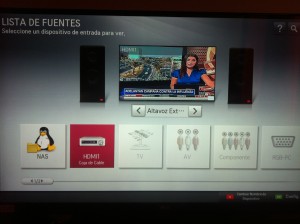
Una de las críticas a mi implementación era que era «muy hacker». Pero las «hackers» de mi casa no tienen mayor problema presionando el botón «input» para seleccionar el NAS.
Acá hay una captura de lo que se ve cuando selecciono el NAS en el televisor.
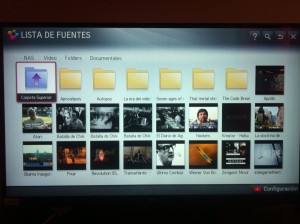
Por el lado del televisor «no smart», este ya se encontraba conectado a un GoogleTV. Lo único que me costó fue decidir qué aplicación usar para acceder al NAS, y justamente escribir este artículo es para ahorrarles ese tiempo. Basta instalar MediaHouse desde Google Play, seleccionar el NAS y listo, verán las mismas carpetas que se ven en la foto.
Transcodificación
El no poder reproducir el contenido por encontrarse en un formato no procesable por los reproductores es algo que sólo se puede evitar conectando un computador con XBMC o VLC al televisor, en donde la disponibilidad de codecs es infinita. Pero eso es volver al punto de inicio, cuando ya tenía el Zotac Mag con XMBC. Lo mismo sería conectar un Mac Mini o un AppleTV, es volver al punto de inicio del que quería escapar.
La transcodificación tiene sus pro y sus contras. El principal contra es que es un proceso lento, dependiendo del computador puede tomar unos 10 minutos por hora de video.
A su favor tiene varias cosas, sobre todo considerando que el video se transcodifica sólo una vez. Vamos viendo:
- El archivo resultante generalmente es más pequeño que el original, dependiendo del bitrate seleccionado. Por ejemplo muchos DVD’s de 4.7GB terminan convertidos en archivos de 500MB con la misma calidad aparente.
- Se puede integrar en un solo archivo el video con sus subtítulos, nada de andar con los archivos sueltos por ahí
- Muchos de los videos en HD que pululan en la red ya están en el formato correcto (MKV/H.264), no hay que transcodificarlos
- El archivo SIEMPRE funcionará en todos los dispositivos. Aquí your mileage may vary porque depende de tus dispositivos.
- En mi caso, la mayoría del contenido que estoy moviendo al NAS lo tengo originalmente en DVD, por lo que la transcodificación es INELUDIBLE. Por otro lado, la ganancia en espacio físico es altísima, ya que el CD/DVD se puede descartar una vez transcodificado.
Lo que no se vió
Hay una parte del proceso que quizás confundió a algunos que lo encontraron «muy hacker» y fue la actualización del firmware para instalar Snake OS.
En la realidad, los «complejos» pasos fueron:
- Conectar el NAS a la red
- Encenderlo
- Abrir la página web de administración (como si fuera un router)
- Seleccionar el archivo con SnakeOS y darle Aceptar
- Esperar a que terminara la instalación y posterior reinicio.
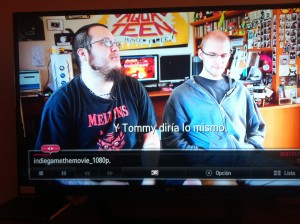
Los costos
La parte de costos no es menos importante. No me gusta llenarme de equipos con capacidades que no voy a usar, y si puedo reutilizar algo que ya tengo, mejor aún. Por otro lado me si voy a gastar en algo, tiene que ser proporcional al uso que le voy a dar. Como a veces le digo a mis amigos, para qué quiero un auto caro si pasará casi todo el tiempo estacionado.
Esto era lo que ya tenía antes de comenzar esta implementación:
- 1 Televisor con soporte de DLNA
- 1 Televisor sin soporte de DLNA
- 1 Google TV enchufado al televisor sin DLNA
- 1 Disco duro de 500GB que me sobró cuando le cambié el disco al Mac Mini
- 1 Red Wifi 😛
Estos fueron mis costos en hardware:
- 1 NAS : USD$40
- 1 Adaptador para el enchufe : USD$1
Total : USD$41 (unos CLP$20.500)
Mis costos en horas hombre (aproximado):
- Actualización del Firmware : 5 minutos considerando lo que tuve que leer
También hay costos del «noviciado» y que se evitarán con este par de artículos sobre el tema. No tengo estimaciones ni tampoco interesa mucho, porque no tendrán que pasar por eso nuevamente:
- Reformatear disco NTFS a EXT
- Buscar solución al problema de Mac OSX con versiones antiguas de SMB
- Probar el codec que funcionara mejor, junto a su configuración
A modo de comparación de costos, aquí están los costos calculados de las alternativas «más fáciles», pero que tenían el pequeño inconveniente de ser iguales a mi problema original, el que ya tenía solucionado:
Alternativa 1:
Time Capsule + 1 Mac Mini por cada televisor, o sea 2 Mac Mini
- 2 Mac Mini = 2 * CLP$384.000 = CLP$768.000
- 1 Time Capsule para alojar la biblitoeca (2TB) = CLP$192.000
Costo total sólo en hardware : CLP$960.000
Una diferencia de un 4.800% con el costo de mi implementación.
Alternativa 2:
1 Mac Mini + 1 Apple TV por cada televisor, es decir, 2 Apple TV
- 2 Apple TV = 2* CLP$76.000 = CLP$152.000
- 1 Mac Mini = $384.000
Costo total sólo en hardware : CLP$536.000
Una diferencia aproximadamente de 2.600% con el costo de mi implementación.
Además hay que agregar que con un sistema basado en Apple no podría acceder al contenido desde los 2 computadores con Linux que además se usan en la casa, ni los Android’s.
En mi caso personal también podría descontar el Mac Mini, porque hay uno. Pero ni loco lo dejaría encendido 24×7. Aún así la implementación sería un 700% más cara que lo que conseguí finalmente.
abril 17th, 2014 at 22:16
A ver si me sacan de una duda, por que la verdad no le veo mucho sentido a este equipo, por que si o si tenes que tener el modem de internet y aparte un Router comun o wifi para conectar el nas. O sea seria 3 equipos conecatdos. Lo ideal hubiera sido que este Nas tenga entrada y Salida de Lan para que se puede colocar directo el Nas al Modem de internet y la otra salida a la Pc de escritorio. O salvo que este Nas clone la Mac del modem de internet y tenga Wifi el propio Nas asi todo se conecta mediante el Nas incluso Internet asi trabaja este NAS? no lo creo, alguien que lo tenga que diga como es. Habiendo tantos Router con esa funcion, realmente vale la pena?
abril 13th, 2014 at 08:33
Lo del nas, sin problema. El drama es el receptor. Los tv ‘smart tv’ lo que menos son es ser smart… Al menos el lg que poseo se conecta al dlna, pero tengo que tener los subtitulos integradosen el archivo, nada de srts por separado.
Tambien tengo uno de esos reproductores de ref, viejo tipo wester digital y ese si bien, conectandose via samba, rapido y eficiente aunque de interfase fea (es un briteview que igual fue barato)
Al final despues de tanto smart tv volvi a mi apple tv 2 hackeado que lee practicamente todo, baja los subtitulos automaticamente, se mete a servicios de streaming y se ve y trabaja mejor que casi todo el resto. Y me costo solo 50 lucas..,
El viejo briteview lee mas formatos y a mayor bitrate, pero practicamente el 98% de mis peliculas pasan bien por el apple tv 2 hackeado.
Otras alternativas por si les interesa: el mejor reproductor multimedia que he tenido ha sido una xbox 1 con xbmc y un mando inalambrico. Su unico problema es el video hd y fullhd.
Y aunque tengo un time capsule (gran inversion si usas macs, si no, no vale mucho la pena) el server server que tengo es un O2 joggler: por 50 dolares puedes crear un server+nas+pantalla tactil que te hace absolutamente de todo junto con los apple tv. (Transcoding no, pero son el atv hackeado, no es necesario)
Luego, la inversion es muchisima mas baja buscando un poquito mas y los resultados son muy altos, aunque aun no existe nada 100% perfecto.
Pd: para transmision de datos en el hogar, compren un powerline. tengo un western digital (livewire) que costo como 40 lucas y te permite pasar la red por el cable electrico de un extremo a otro de una casa, sin necesidad de poner cableado adicional
abril 1st, 2014 at 09:58
Por lo que veo Francisco, el KS-340 es diferente, por lo que no funcionaría con SnakeOS
Mira acá, al final:
http://code.google.com/p/snake-os/wiki/SnakeOS_compatible_hardwares
abril 1st, 2014 at 09:52
Ricardo, estás en lo correcto. Es un bicho chiquito con ARM pero no tiene SATA, sólo USB. Viene con un case (no es una placa). Es el K330 (http://nas-ns-k330.blogspot.com/) pero parece que ahora es más difícil pillarlo. Mira lo que dice Francisco.
Si tuviera que hacerlo nuevamente sin contar con un K330 seguramente lo haría con una Raspberry Pi o un Cubieboard.
Sobre la transcodificación, en una de esas tu equipo la puede hacer al vuelo, para eso necesitarías un server DLNA que soporte transcodificación (minidlna no lo hace).
Yo utilizo Handbrake. Los resultados satisfactorios los he obtenido usando constant quality, constant framerate, h.264 en mkv y con ffmpeg para codificar el audio (AAC para stereo y AC3 para más de 2 canales). El principal problema que tenía con los settings por omisión es que al adelantar se quedaba pegado, y en algunos casos el audio se desfasaba. Pero con los settings que te indico, todo bien.
marzo 23rd, 2014 at 08:09
Hola Franco,
Te seguía desde la época de TVNauta y el otro día visité tu Blog y me pareció interesante el proyecto de consolidar todos tus archivos multimedia en NAS. Consulta, cuando realizaste el proyecto del NAS existía solo la versión del Maiwo NAS-K330 o estaba el Maiwo NAS-K340. Pregunto lo anterior, ya que aparentemente tiene las mismas características y en este momento en DX.com solo esta disponible la versión NAS-K340.
Saludos.
marzo 16th, 2014 at 08:24
Hmmm… se me olvidaba que sería interesante comentaras un poco más de las conversiones de formato de video ya que hay mucho paño que cortar por ahí… desde comandos de consola hasta herramientas gráficas… algunas conversiones no me han dejado muy contento y por la cantidad de tiempo que ocupan… sería bueno compartir trucos.
marzo 16th, 2014 at 08:19
Estimado amigo… bueno después de leer tu artículo, y además de haber pasado por varios pasos similares, te debo indicar que la opción fue la misma que tu indicaste, usar un NAS, y lo que me llama la atención es el valor de tu NAS que debe ser una miniboard con ARM y un par de interfaz SATA 2, con tarjeta de red y administrada por web.. por lo que podrías indicar de donde lograste esos US$41 de costo con case incluido… Mi solución es un poco distinta, estuve buscando varios equipos y me decante por un Synology DS212 (basado en Linux con ARM), pero tiene 2 bahías para discos de 3,5″ y le instalé un RAID de 4T que quedan disponibles después de todo como 3,8T… pero el uso que le doy es para archivar contenido multimedia, documentos, fotos, tareas de colegio, trabajos, algo de investigación, como TimeMachine para el Mac-Mini y un iMac más viejito, en fin… le saco bastante provecho y lo tengo configurado como NFS para algunas maquinas Linux y como Compartir archivos desde OSX… la verdad que mis costos fueron más elevados que los tuyos pero en una muy buena solución a este tema que se va poniendo necesario con la cantidad de contenidos existentes.
marzo 21st, 2013 at 19:53
@pobrezuko
No podría hacerlo sin violar algun copyright. Por ejemplo los DVD’s que me llegan por mi subscripción a Innner Circle (http://www.radiantrecords.com/products/319-neal-morse-inner-circle.aspx) no los puedo subir a YouTube. Subirlos como privado tampoco tiene sentido ya que en ese caso prefiero tirarlo al NAS quedando el DVD existente como respaldo.
Por otra parte, ni YouTube ni Netflix son confiables, nunca sabes cuando van a eliminar el video. Me ha pasado con muchos videos que he anotado para ver «más tarde» y cuando los quiero ver, ya los borraron.
marzo 20th, 2013 at 09:28
@fcatrin sube tus videos a YouTube, asi aprovechas de tener un respaldo 😉
marzo 19th, 2013 at 14:03
@NicolasBeg
El problema de los discos de 3.5″ es que son más aparatosos, no te recomendaría usar uno de esos. Justamente ahora tengo acá a mis pies uno que me pasó mi cuñado para copiarle unas cosas, y es grandote, usa una fuente de poder, etc. etc.
Con el NAS yo he estado usando dos discos de 2.5″, uno permanentemente y otro de vez en cuando. El permanente es un disco que viene ya en caja, es un toshiba como este:
http://1.bp.blogspot.com/-Fk0OXcO8n1c/T4aD3y3rucI/AAAAAAAAAG0/qwcMOn1g-k4/s1600/hdd.jpg
El otro disco lo tengo con un cofre. Sólamente lo escogí porque me gustó su fabricación, es como de un material metálico pero cubierto con una gomita antideslizante / antigolpes. Este es:
http://dx.com/p/designer-s-ultra-slim-usb-2-0-2-5-sata-hdd-enclosure-black-100110
En la foto no se ve bien, pero debajo del NAS está el Toshiba. Solo metes el disco al cofre que viene con un cable USB y listo.
marzo 19th, 2013 at 13:35
Franco, en la alternativa «0» (NAS) no estas considerando el HDD ni el cofre usb, suponiendo que el hdd es de 3.5, que cofre recomiendas que no tenga ventilador, robusto, buena fuente, etc. (no estoy al tanto de estos aparatos) saludos.
marzo 19th, 2013 at 11:56
@Sebastián Beeche
Acá al menos via WiFi (802.11n) los videos de 1080p almacenados en el NAS se ven perfectamente, y en los dos televisores simultáneamente.
Revisando el contenido, son videos con peaks de bitrate entre 7 y 8 Mbps, no le hacen ni cosquilla a la red.
Ojo que en el caso de DLNA con el NAS lo que se transmite es el video codificado, por lo que va comprimido por la red. Si transmites el video ya decodificado, ahí la cosa se pondría fea.
marzo 19th, 2013 at 11:41
@pobrezuko
Yo creo que varía de caso en caso. Tengo varios conciertos, clínicas y documentales que veo a menudo y no se encuentran ni en YouTube ni menos en Netflix, además de mi larga colección de videos personales que aprecio muchísimo. También veo cosas directas via YouTube, Netflix y TED, pero eso no quita que posea material propio.
marzo 19th, 2013 at 10:35
Franco, creo que este tema merece darle una mirada en profundidad al tema de transmisión de datos en el hogar, sobre todo cuando las cosas pasan de 720p a 1080p (o i… que requiere la mitad del ancho de banda, tema no menor) ya que la mayoría de las soluciones viven en el mundo Wi-Fi y no es trivial si quieres tener una buena calidad de experiencia
marzo 19th, 2013 at 08:37
En mi caso no tengo muchos videos en mi coleccion, principalmente musica. Entonces mi solucion fue suscribirme al iTunes Match, ya lo llevo usando 1+ año y funciona bastante bien, claro que solo funciona en dispositivos iOS pero no tengo planeado migrar en el mediano plazo… para lo que son videos uso Netflix + YouTube, creo que el concepto de «bajar» contenido y luego coleccionarlo para algun dia verlo esta pasando de moda 😉
marzo 18th, 2013 at 20:20
[…] Agregué un artículo con algunas aclaraciones, describiendo la lógica tras los componentes seleccionados y una comparación de costos con […]